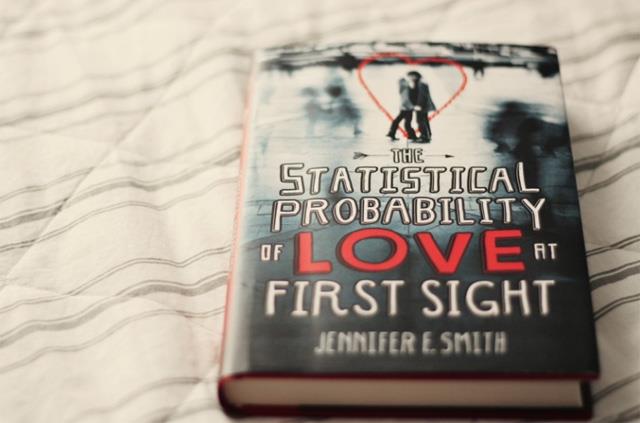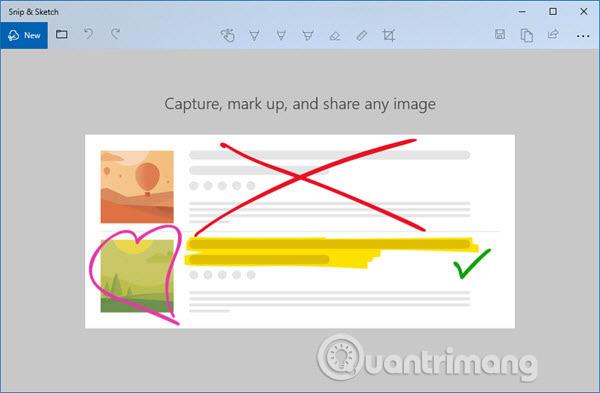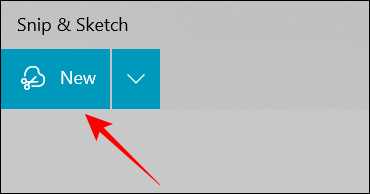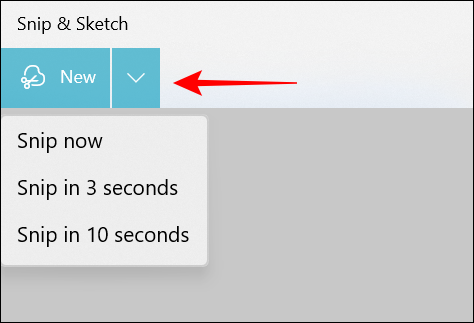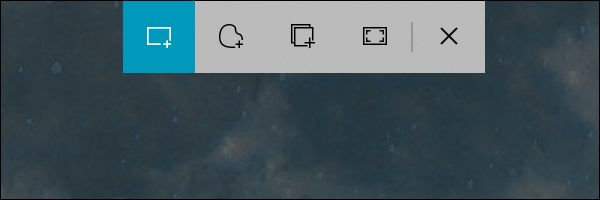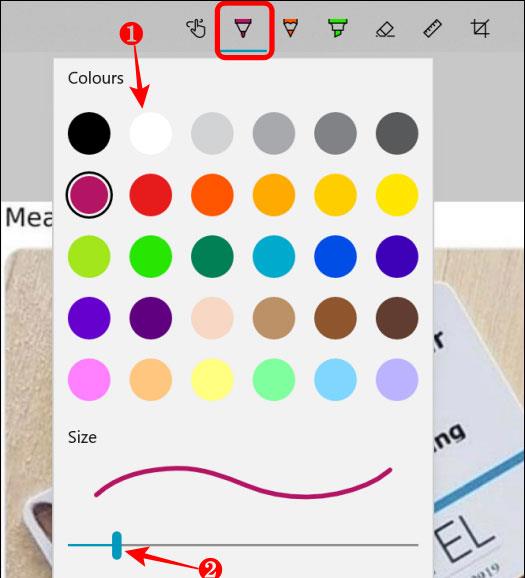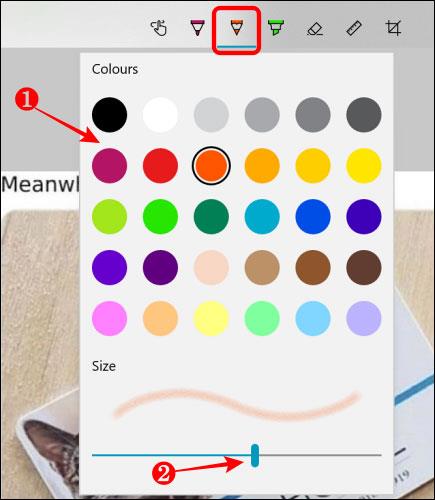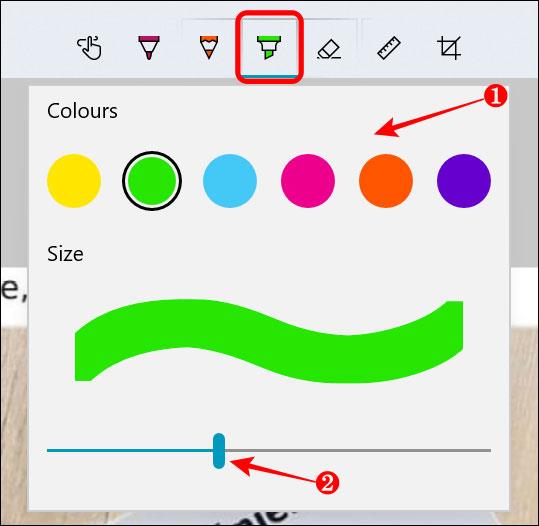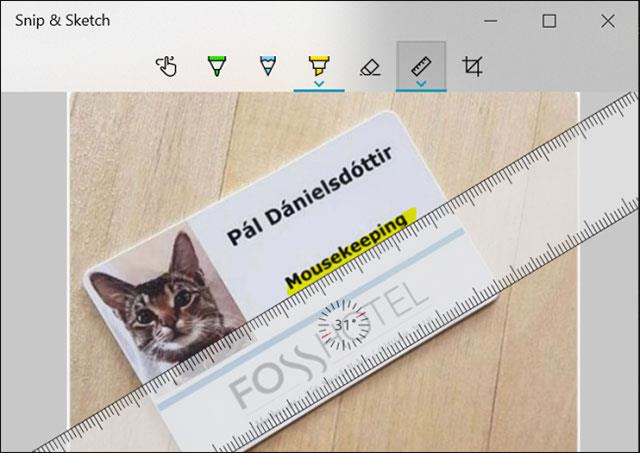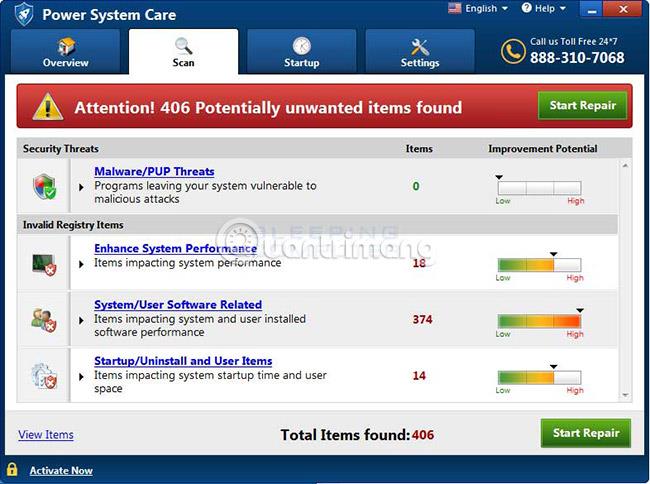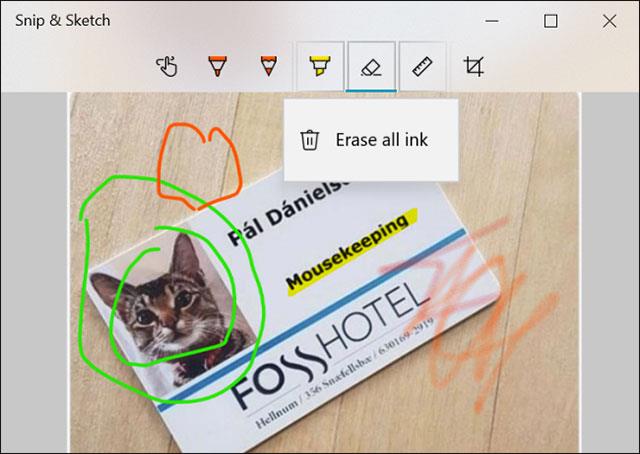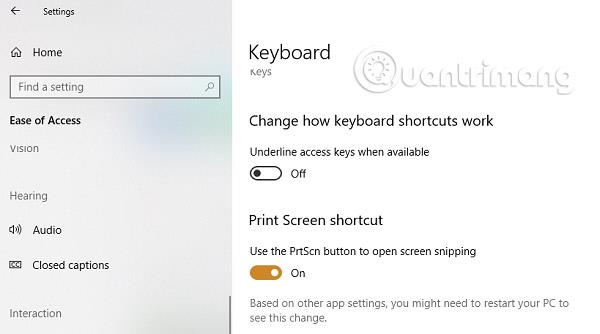A Windows 10 1809-től kezdve a Microsoft bemutatta a Snip & Sketch nevű új alkalmazást a népszerű Snipping Tool helyére . Ez az eszköz hasonló funkciókat kínál, és használható képernyőképek készítésére, olyan eszközökkel, mint például toll vagy ceruza, hogy rajzoljon rá, és bárhol megoszthatja. A mai oktatóanyag megosztja, hogyan használhatja a Snip & Sketch alkalmazást képernyőképek készítésére és megjegyzésekkel ellátva Windows 10 rendszerben .
A Snip & Sketch használata Windows 10 rendszeren
Snip & Sketch alkalmazás a Windows 10 rendszerben
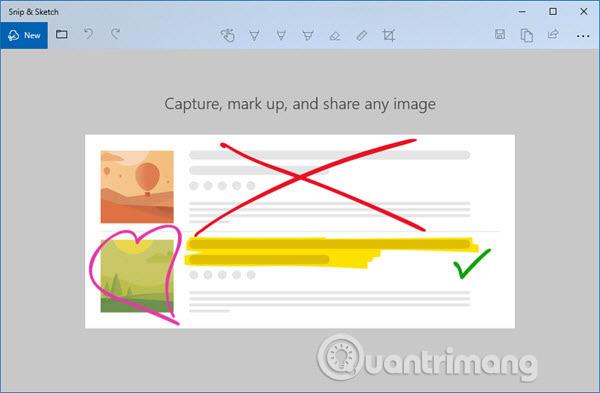
Az alkalmazás elérhető az Alkalmazáslistában , vagy rákereshet a Snip & Sketch kifejezésre a Cortana keresőmezőjében . Kattintson a Snip & Sketch alkalmazásra, amikor megjelenik. Amikor megnyitja ezt az alkalmazást, a következő üzenet fogadja: " Kép rögzítése, megjelölése és megosztása " - "Bármilyen kép rögzítése, megjelölése és megosztása".
Ha a Windows 10 nem rendelkezik ezzel az alkalmazással, letöltheti innen .
Készítsen képernyőképeket a Snip & Sketch segítségével
A képernyőképek készítése a Snip & Sketch alkalmazással Windows 10 rendszeren általában meglehetősen egyszerű. Az eszköz megnyitásához egyszerűen nyomja meg a Windows billentyűt, és írja be a „Snip and Sketch” kifejezést a Windows keresőbe. A visszaküldött eredmények közül válassza a „Megnyitás” lehetőséget, vagy nyomja meg az Enter billentyűt a Snip & Sketch alkalmazás elindításához.
Miután megnyílik a Snip & Sketch ablak, kattintson az „Új” gombra a jobb felső sarokban, hogy új képernyőképet készítsen (vagy Snip image - ahogy a Microsoft nevezi).
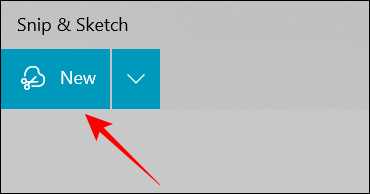
Kattintson a lefelé mutató nyíl gombra a képernyőkép időzítőjének kiválasztásához. Ez a funkció különösen akkor hasznos, ha egy adott rögzítést szeretne időzíteni a képernyőn. Az opciók 3 másodperctől 10 másodpercig kezdődnek.
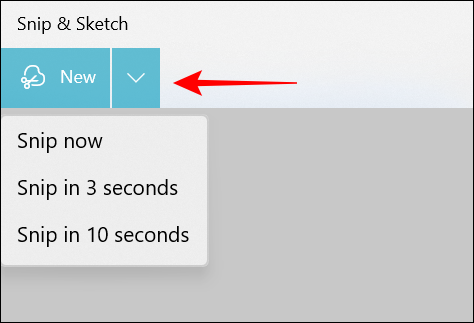
Amikor készen áll egy új képernyőkép készítésére, a képernyő tetején megjelenik egy Snip sáv öt külön gombbal, amelyek lehetővé teszik a képernyőkép módok kiválasztását, beleértve a téglalap alakú , a szabad formájú és a pillanatnyi ablakot , a teljes képernyőt és a bezárást .
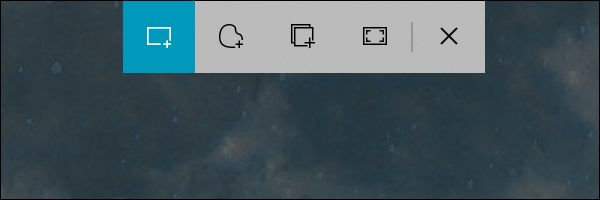
Válassza ki a felvételkészítési módot. A szabad módhoz kiválaszthatja azt a területet, ahol képernyőképet szeretne készíteni. Eközben tartsa lenyomva a bal nyílbillentyűt. Ha végzett, engedje fel a bal nyílbillentyűt.
A kiemelt terület most megjelenik a Snip & Sketch alkalmazás vásznán.
A képek .png formátumban menthetők.
Képernyőképek szerkesztése a Snip & Sketch segítségével
Amikor képernyőképe vagy képe megnyílik a Snip & Sketch ablakban, létrehozhat megjegyzést, és bármit írhat rá.
Alapértelmezés szerint a Snip & Sketch három különböző megjegyzési eszközt tartalmaz – a tollat, a ceruzát és a kiemelőt a tetején.
Kattintson a felső golyóstoll ikonra, hogy kézzel rajzoljon vagy írjon a képernyőképen. Ismét rákattinthat a golyóstoll ikonra a beállítások menü megnyitásához és a körvonal színének megváltoztatásához. Ezenkívül a csúszkát is beállíthatja a körvonal vastagságának növeléséhez vagy csökkentéséhez.
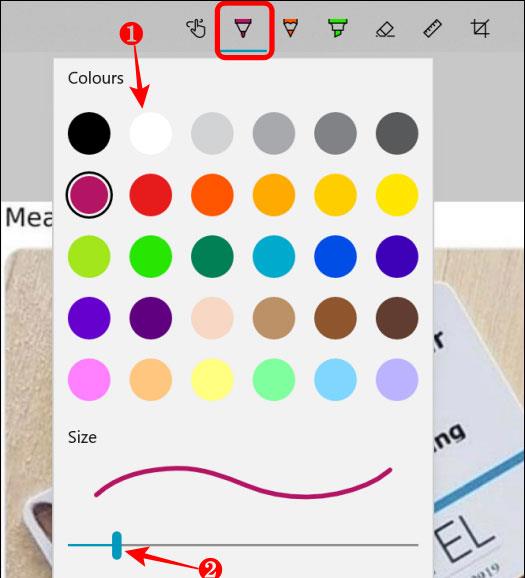
Ha „szemcsés” rajzot szeretne (például ceruzát), kattintson a ceruza ikonra. Kattintson újra a körvonal színének módosításához vagy a csúszka a körvonalvastagság beállításához.
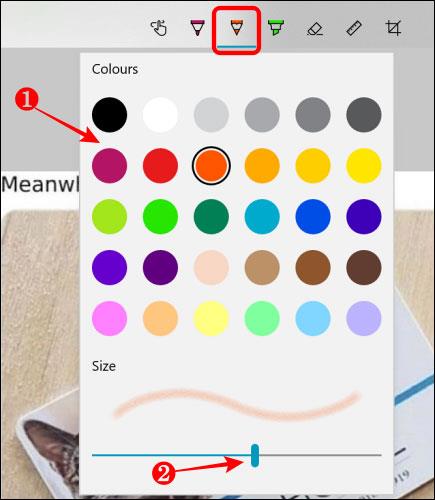
A képernyőképen szöveget vagy meghatározott területeket jelölhet ki a kiemelő eszközzel. Ehhez kattintson a felső részén található kiemelő ikonra a kiválasztásához. Kattintson ismét erre az ikonra a szín kiválasztásához (6 szín áll rendelkezésre), és használja a csúszkát a körvonalvastagság beállításához.
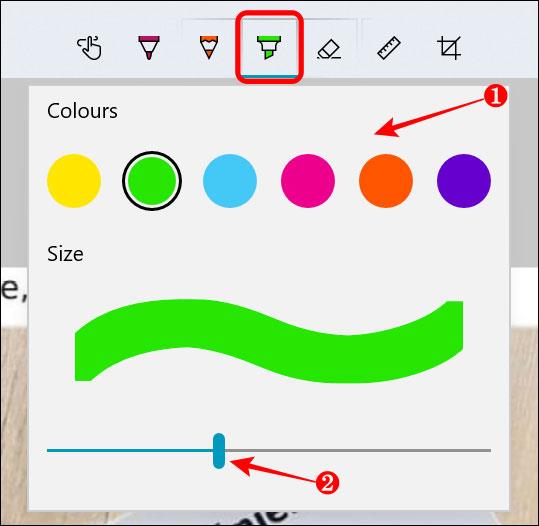
Ha tökéletesen egyenes vonalat szeretne rajzolni egy fényképre, használhatja a vonalzó eszközt. Válassza ki a vonalzó ikont a tetején, és egy virtuális vonalzó jelenik meg a képernyőképen. A vonalzót elforgathatja az egér görgőjével vagy két ujjal a görgetőpadon.
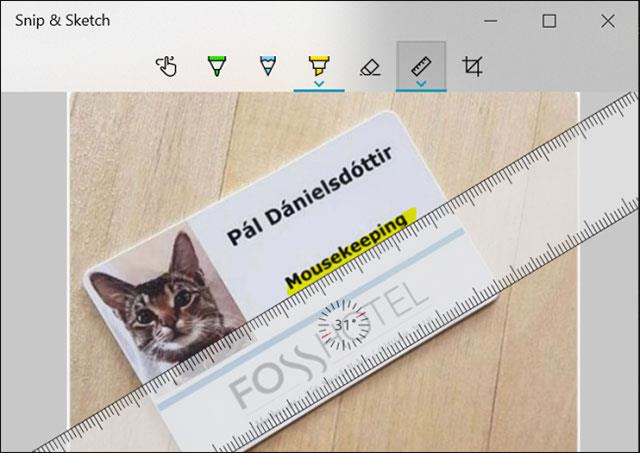
Hasonlóképpen, van egy szögmérő, amellyel köröket vagy félköröket rajzolhat a képernyőképekre. Az egérgörgővel csökkentheti vagy növelheti a szögmérő méretét.
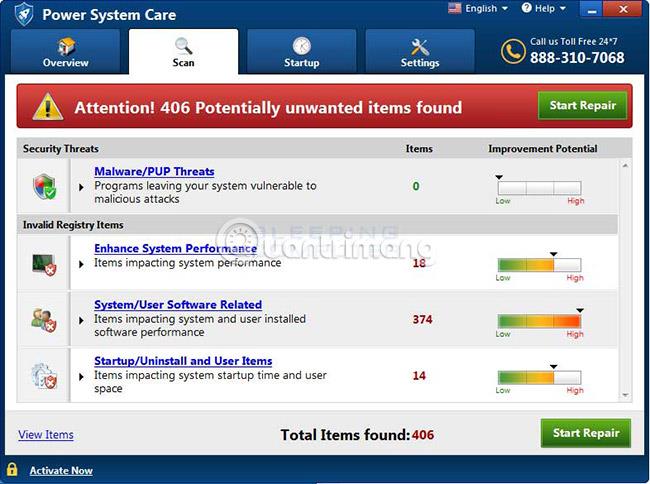
Természetesen a radír eszközt is használhatja a megjegyzések törlésére, ha a tetején található Radír ikonra kattint. A radír eszköz kiválasztása után kattintson a jobb gombbal, és válassza ki azt a körvonalat, amelyet eltávolítani szeretne a fényképről. Ezenkívül a jobb gombbal egynél több (vagy az összes) kommentárt törölhet egyszerre.
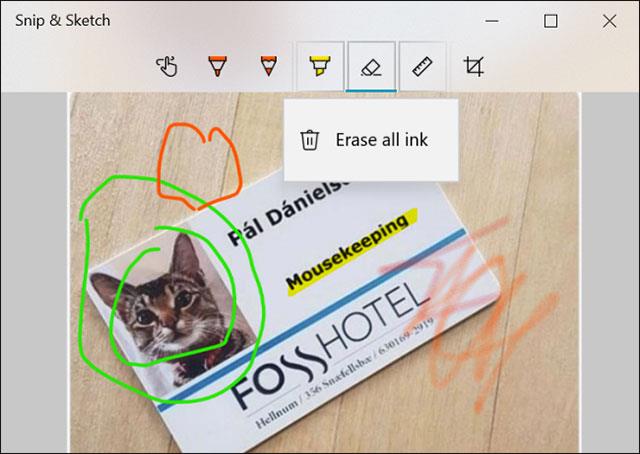
A felirat létrehozása után a fényképet mentheti számítógépe merevlemezére, átmásolhatja egy alkalmazásba, vagy megoszthatja közvetlenül másokkal.
Indítsa el a Snip & Sketch alkalmazást a Print Screen gombbal
Egy olyan eszköz, mint a Snip & Sketch, hiábavaló lenne, ha nem lehetne elindítani egy billentyűkóddal. Bár a Print Screen gomb képes a képernyőképet a vágólapon tárolni, vagy a OneDrive- ba vagy a Dropboxba menteni , ha be van állítva, ésszerűbb lenne, ha ezt az alkalmazást a Print Screen segítségével indítaná el.
Nyissa meg a Beállítások > Könnyű hozzáférés > Billentyűzet menüpontot . Kapcsolja be a kapcsolót a Print Screen parancsikonban, amely szerint a Használja a PrtScn-t a Snip & Sketch megnyitásához.
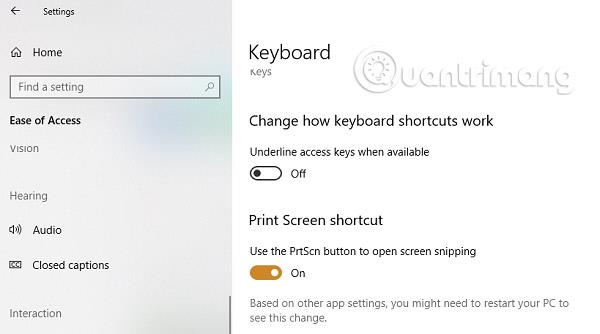
A gomb érvénybe léptetéséhez azonban le kell tiltania a Print Screen konfigurációját minden más alkalmazásban, és újra kell indítania a Windows 10 számítógépet .
Sok szerencsét!
Többet látni: